Dieser Artikel vermittelt Ihnen ein gutes Verständnis von Docker Desktop für Windows- und MAC-Benutzer. Wir werden die Installation von Docker Desktop auf Windows- und Mac-Rechnern kennenlernen. Nach der Installation werden wir auch versuchen, einige der Docker-Operationen durchzuführen.
Lassen Sie uns beginnen…
Erste Schritte
Docker Desktop ist eine native Desktop-Anwendung, die von Docker für Windows- und MAC-Benutzer entwickelt wurde. Es ist der einfachste Weg, um Docker-Anwendungen auszuführen, zu erstellen, zu debuggen und zu testen.
Docker Desktop verfügt über wichtige und nützliche Funktionen wie schnelle Bearbeitungs- und Testzyklen, Benachrichtigungen über Datei-Änderungen, integrierte Unterstützung für Unternehmensnetzwerke und die Flexibilität, mit Proxies und VPNs Ihrer Wahl zu arbeiten. Docker Desktop besteht aus Entwickler-Tools, Docker App, Kubernetes und Versionssynchronisation. Es ermöglicht uns, zertifizierte Images und Vorlagen der Sprachen und Tools unserer Wahl zu erstellen.
Geschwindigkeit, Sicherheit und Auswahl – all das wird Ihnen geboten, was Sie für die Entwicklung und Bereitstellung von containerisierten Anwendungen auf Ihrem Desktop benötigen.
Bevor wir uns an die Installation machen, sollten wir uns zunächst einen Überblick über die Editionen und Versionen verschaffen.
Docker-Editionen
Docker wird hauptsächlich in zwei Editionen angeboten, derCommunity und derEnterprise Edition. Die Community-Edition wird mit einem kostenlosen Satz von Docker-Produkten geliefert. Im Gegensatz dazu ist die Enterprise Edition eine zertifizierte Container-Plattform, die kommerziellen Nutzern Zusatzfunktionen wie Image-Sicherheit, Image-Verwaltung, Orchestrierung und Verwaltung der Container-Laufzeit zur Verfügung stellt, allerdings zu einem vernünftigen Preis.
Wir beginnen unser Lernen mit der Community Edition. Docker-Container, die auf einem bestimmten Betriebssystem laufen, teilen sich den zugrunde liegenden Betriebssystem-Kernel. Das bedeutet, dass wir keinen Windows-Kernel (Host) verwenden können, um Linux-Container auszuführen oder umgekehrt. Um dies zu umgehen, gibt es Docker Desktop für Windows und MAC.
Docker Veröffentlichung
Die Docker Desktop Community Edition gibt es in zwei Varianten.
- Stable: Wie der Name schon sagt, ist die Stable Edition gründlich getestet und kann für die Entwicklung zuverlässigerer Anwendungen verwendet werden. Ihre Releases sind vollständig mit den Releases der Docker Engine synchronisiert. Im Stable-Kanal können Sie wählen, ob Nutzungsstatistiken gesendet werden sollen oder nicht.
- Edge: Diese Versionen enthalten alle neuen und experimentellen Funktionen der Docker Engine. Es besteht eine höhere Wahrscheinlichkeit, dass Fehler, Abstürze und Probleme auftreten. Die Benutzer erhalten jedoch die Möglichkeit, sich mit den neuen Funktionen vertraut zu machen.
Docker unter Windows
Es gibt zwei Optionen für Docker unter Windows.
#1. Verwendung der Docker Toolbox
Die Docker Toolbox bietet uns eine Reihe von leichtgewichtigen Tools.
- Virtuelle Oracle-Box
- Docker-Engine
- Docker-Maschine
- Docker komponieren
- Kitematic GUI
Mit den oben genannten Tools ist es nicht mehr nötig, eine separate VM für die Ausführung von Docker bereitzustellen. Installieren Sie einfach die ausführbare Docker Toolbox direkt auf Windows und beginnen Sie mit der Entwicklung von Anwendungen auf Docker Containern. Sie benötigen ein 64-Bit-Betriebssystem und Windows 7 oder höher mit aktiviertem Virtualisierungsmodus.
Aber auch hier ist die Docker Toolbox die ursprüngliche Unterstützung für Windows, um Docker auszuführen, und die Legacy-Lösung für alle Windows-Betriebssysteme, die die erforderliche Konfiguration nicht erfüllen.
#2. Verwendung des Docker-Desktops
Docker Desktop ist die neuere Technologie, die für Docker unter Windows verwendet wird. Sie ersetzt die Oracle Virtual Box durch eine native Virtualisierungstechnik, die unter Windows verfügbar ist: Microsoft Hyper-V.
Docker wird immer noch auf dem darunter liegenden Linux-Rechner ausgeführt. Aber dieses Mal haben wir anstelle der virtuellen Oracle-Box das native Microsoft Hyper-V verwendet.
Installieren unter Windows
Sie können es von den Docker Hub Repositories herunterladen.
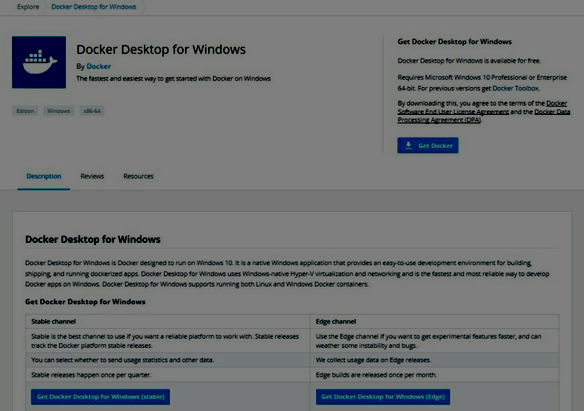
Bevor wir mit der Installation beginnen, müssen wir die Systemanforderungen überprüfen. Das Betriebssystem muss die folgenden Voraussetzungen erfüllen:
- Windows 10 oder Windows Server 2016 Professional oder Enterprise Edition
- Hyper-V-Unterstützung.
Um Hyper-V auszuführen, muss die Hardware die folgenden Voraussetzungen erfüllen:
- 64-Bit-Prozessor
- >=4 GB RAM
- Unterstützung der Hardware-Virtualisierung auf BIOS-Ebene
Daraus ergibt sich eine Software- und Hardware-Abhängigkeit, um den Docker Desktop unter Windows auszuführen.
Zur Installation unter Windows Home:
- Anstelle von Hyper-V ist die Unterstützung der WSL2-Funktion erforderlich
- Laden Sie das Linux-Kernel-Update-Paket herunter und installieren Sie es.
Folgen Sie nach dem Download den unten stehenden Anweisungen:
- Doppelklicken Sie auf Docker Desktop Installer.exe, um das Installationsprogramm zu starten. Es beginnt mit dem Herunterladen des Pakets.
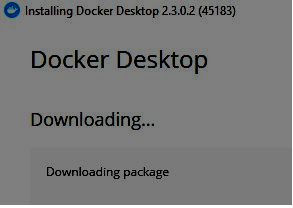
- Wenn Sie dazu aufgefordert werden, wählen Sie die Hyper-V-Funktion aus, die für die Virtualisierung erforderlich ist (wie im folgenden Snapshot gezeigt).
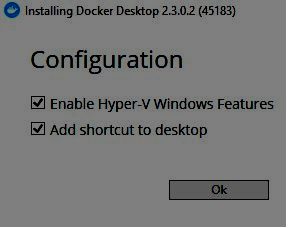
- Sobald Sie auf die Schaltfläche OK klicken, beginnt das Programm mit dem Entpacken und der Installation der ausführbaren Dateien.
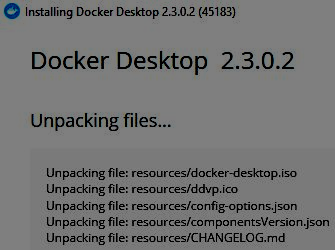
- Installation erfolgreich. Windows-Rechner erfordern einen Neustart.
- Das Docker Desktop-Symbol wird auf dem Desktop angezeigt. Doppelklicken Sie darauf, um es zu starten.
- Docker Desktop für Windows bietet Docker Engine, Notary, Docker compose, Kubernetes und Credential Helper. Sobald es gestartet ist, wird die Version jedes Produkts angezeigt.
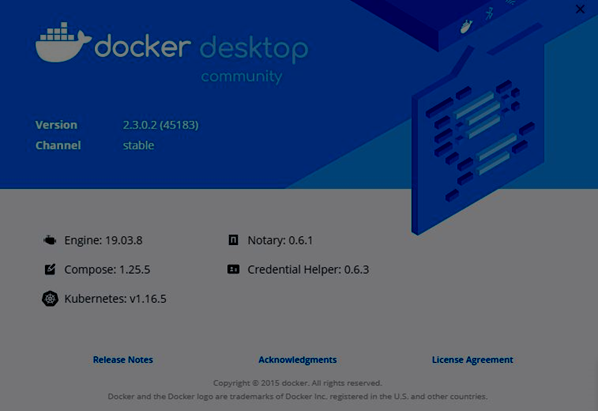
- Schließlich haben Sie die Möglichkeit, ein Image aus dem Github-Repository/Docker Hub zu klonen, Ihre containerisierte Anwendung zu erstellen, auszuführen und zu teilen.
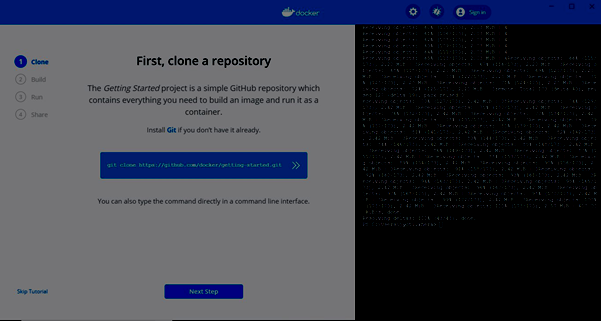
Installieren unter macOS
Sie können von den Docker Hub Repositories herunterladen.

Bevor wir mit der Installation fortfahren, müssen wir die Systemvoraussetzungen überprüfen. MAC muss die unten aufgeführten Systemvoraussetzungen erfüllen:
- MAC Hardware 2010 oder neuer mit Hardwareunterstützung für Speicherverwaltung und uneingeschränkten Modus. Führen Sie den Befehl kern.hv_support aus, um zu überprüfen, ob die MAC Hardware das Hypervisor Framework unterstützt.
- MAC OS Version 10.13 oder neuer. Es unterstützt Catalina, Mojave und High Sierra.
- >=4 GB RAM
- Virtual-Box vor Version 4.3.30
Nach dem Download folgen Sie bitte den unten stehenden Anweisungen:
- Doppelklicken Sie auf Docker.dmg, um es zu installieren, und ziehen Sie dann das Docker-Symbol in den Anwendungsordner.
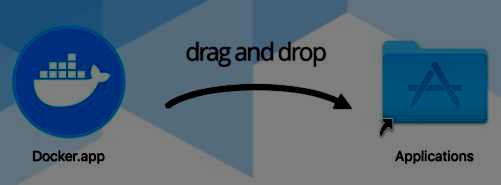
- Doppelklicken Sie auf Docker.app, um Docker zu starten.
- Das Docker-Symbol in der oberen Statusleiste zeigt an, ob Docker läuft, und Sie können es über die Befehlszeile aufrufen.
- Ähnlich wie Docker Desktop für Windows bietet Docker Desktop für MAC Docker Engine, Notary, Docker compose, Kubernetes und Credential Helper.
Arbeiten mit Images
Überprüfen Sie nach der Installation die Version der installierten Docker Engine.
docker --version
Docker arbeitet mit dem Versand und der Ausführung von containerisierten Anwendungen. Entweder müssen Sie Ihre eigene containerisierte Anwendung erstellen oder Docker pflegt containerisierte Images auf Docker Hub, die Sie mit dem einfachen Befehl docker run herunterladen können.
Hier werden wir das Redis-Image herunterladen.
docker pull redis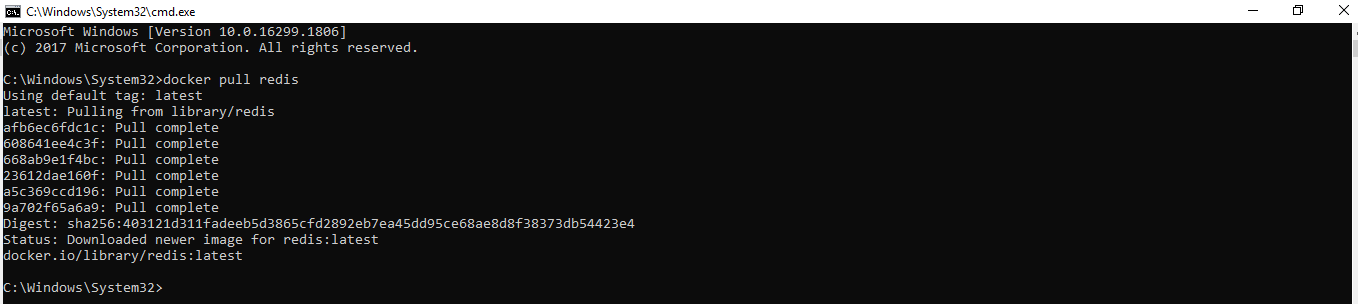
Mit einem einfachen Ausführungsbefehl können Images gezogen und auf GitHub oder Docker Hub veröffentlicht werden, so dass jeder Benutzer auf der ganzen Welt darauf zugreifen und damit arbeiten kann.
Auf dem Docker Container läuft ein Docker-Image. Der nächste Schritt besteht darin, den Container zu starten.
docker run -p 6379 Redis
Es wird eine verschlüsselte Container-ID erzeugt. Sie können den Status einer laufenden Instanz auf Docker schnell überprüfen, indem Sie auf die Option Dashboard klicken.

Es ist sehr einfach, die Schaltfläche für laufende Container zu finden, um den Container über Docker CLI auszuführen, zu stoppen, zu starten und zu entfernen. Stellen Sie sicher, dass Sie den Container anhalten, bevor Sie ihn aus der Docker Engine entfernen.

Docker Desktop-Funktionen
So viele Vorteile. Lassen Sie uns das Folgende näher beleuchten.
- Unterstützt eine Vielzahl von Entwicklungstools und Sprachen.
- Bietet eine schnelle und optimierte Möglichkeit zur Erstellung und Freigabe eines Container-Images auf jeder Cloud-Plattform.
- Einfache Installation und Einrichtung einer vollständigen Docker-Umgebung
- Bessere Leistung mit der nativen Virtualisierung Hyper-V auf Windows und HyperKit auf MAC.
- Die Möglichkeit, nativ auf Linux zu arbeiten durch WSL 2 auf Windows-Maschinen.
- Einfacher Zugang zu laufenden Containern auf dem Localhost-Netzwerk.
- Möglichkeit der gemeinsamen Nutzung jeder Anwendung auf der Cloud-Plattform, in verschiedenen Sprachen und Frameworks.
- Um Sie sicher und auf dem neuesten Stand zu halten, finden automatische Updates statt.
- Die neuesten Versionen von Kubernetes sind enthalten.
- Möglichkeit, unter Windows zwischen Linux und Windows Server umzuschalten.
Hinweis
Docker Desktop ist eine native Anwendung für Windows und MAC OS zum Ausführen, Erstellen und Ausliefern von gedockten/containerisierten Anwendungen oder Diensten.
ABER
Docker Desktop ist nicht für eine Produktionsumgebung gedacht, sondern eher für eine Desktop- und Entwicklungsumgebung.
Fazit
Ich glaube, Sie kennen jetzt den Docker Desktop. Sind Sie daran interessiert, mehr zu erfahren? Schauen Sie sich diesen brillanten Kurs zu Docker für DevOps an.

